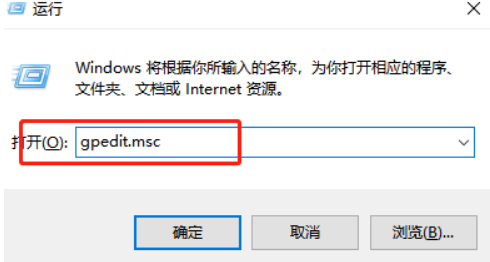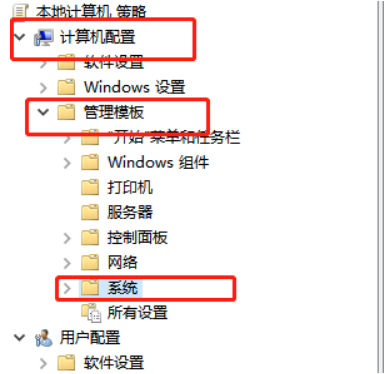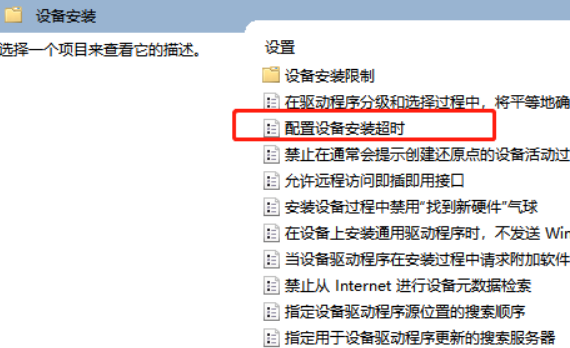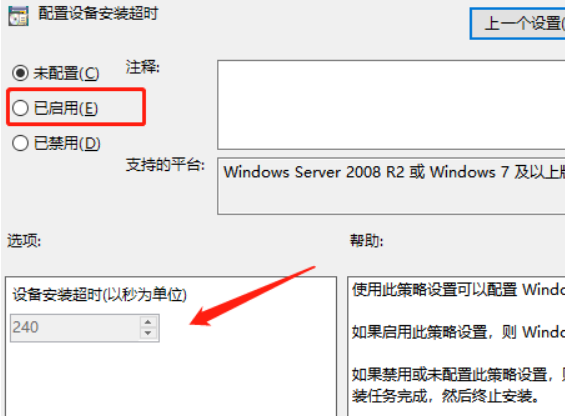声卡驱动与win10系统不兼容怎么办?
声卡驱动是大家用电脑都少不了的驱动程序,不过有些用户发现声卡驱动跟win10系统不搭,那该怎么办呢?其实很简单,只要进到电脑设置里的系统,然后点开设备安装超时选项就能搞定啦。下面小编就来给大家详细讲讲声卡驱动跟win10系统不兼容的解决办法。
声卡驱动与win10系统不兼容的解决方法
1、win+r调出运行,输入gpedit.msc回车。
2、依次点击“计算机配置”-“管理模板”-“系统”。
3、找到“设备安装”,双击打开“配置设备安装超时”。
4、选择“已启用”,并在设备安装超时下,输入“1800”,点击保存。
5、之后将电脑重新启动即可解决问题。
相关文章
- Win10桌面不断刷新闪屏无法操作怎么办?
- Win10休眠久了自动关闭程序怎么解决?
- win10蓝屏错误dpc watchdog怎么办?win10蓝屏提示dpc watchdog解决方法
- win10局域网设置在哪里?win10局域网设置位置解析
- win10怎么设置默认输入法为英文输入?
- win10如何重置tcp/ip协议?windows10重置tcp/ip协议栈的方法
- Win10文件夹搜索栏用不了怎么办?Win10文件夹搜索栏用不了问题解析
- Win10输入法图标丢失后怎么找回?Win10输入法图标丢失后找回的方法
- 解决游戏提示需要新应用打开此ms-gamingoverlay的问题
- win10应用商店提示错误代码0x80D02017怎么解决?
- win10如何提升扬声器音质?win10扬声器提升音质操作方法
- Win10怎么设置显示其它地区时钟?Win10设置显示其它地区时钟的方法
- Win10怎么清除设备搜索历史记录?
- win10去快捷方式箭头导致任务栏图标打不开怎么办?
- 电脑不能改microsoft账户登录无法设置人脸怎么办?
- win10输入法图标不见了怎么办?win10输入法图标找回方法